
La conversion de documents Word en Markdown (MD) est de plus en plus importante pour les développeurs, les rédacteurs techniques et les équipes de documentation travaillant avec des flux de travail basés sur Git ou des générateurs de sites statiques comme Hugo, Jekyll et MkDocs. Markdown est léger, lisible et compatible avec le contrôle de version, ce qui le rend idéal pour les pipelines de documentation modernes.
Ce guide couvre toutes les manières pratiques de convertir Word en Markdown, y compris les outils en ligne, les utilitaires de ligne de commande comme Pandoc et la conversion automatisée avec Python. Vous apprendrez également à préserver les images, les tableaux et la mise en forme pour obtenir des fichiers Markdown propres et prêts à être publiés.
Aperçu des méthodes
| Méthode | Idéal pour | Avantages | Limites |
|---|---|---|---|
| Outils en ligne | Conversions rapides ad-hoc | Aucune installation, facile à utiliser | Précision de formatage limitée, problèmes de confidentialité |
| Logiciel de bureau | Fichiers de complexité moyenne | Meilleure stabilité, utilisation hors ligne | Pas d'automatisation, peut perdre des styles/tableaux |
| Automatisation Python | Flux de travail à grande échelle ou précis | Contrôle total, images Base64, préserve la structure, scriptable | Nécessite des connaissances de base en script |
Pourquoi convertir des documents Word en Markdown ?
Markdown est un format de texte brut lisible par l'homme et compatible avec Git, parfait pour la documentation technique et l'écriture collaborative.
Meilleure intégration Git
Contrairement aux fichiers DOCX, Markdown permet :
- Des diffs propres et lisibles dans les pull requests
- Résolution plus facile des conflits de fusion
- Compatibilité transparente avec GitHub, GitLab et Bitbucket
Prise en charge native dans les générateurs de sites statiques
Des plateformes comme Hugo, Jekyll, MkDocs et Docusaurus attendent du Markdown. La conversion de fichiers Word élimine le besoin de reformatage manuel.
Automatisation à grande échelle
Une fois le contenu en Markdown, il peut être :
- Traité via des pipelines CI/CD
- Traduit ou localisé
- Indexé, validé, linté ou mis à jour par lots facilement
Cela rend un flux de travail fiable DOCX → MD essentiel pour de nombreuses équipes.
Défis courants de la conversion Word vers Markdown
Les documents Word contiennent souvent des éléments qui ne correspondent pas proprement à Markdown :
- Tableaux complexes ou cellules fusionnées
- Images intégrées avec positionnement personnalisé
- Styles de titres incohérents
- Notes de bas de page, en-têtes/pieds de page, zones de texte
- Suivi des modifications ou formatage masqué
Choisir la bonne méthode de conversion minimise le nettoyage manuel.
Méthode 1 : Convertir Word en Markdown en ligne
Les outils en ligne sont le moyen le plus rapide de convertir DOC/DOCX en Markdown sans installer de logiciel.
Que rechercher dans un convertisseur en ligne
Choisissez des outils en ligne qui :
- Prennent en charge à la fois DOC et DOCX
- Préservent les niveaux de titres et les structures de listes appropriés
- Maintiennent la mise en forme (gras, italique, liens, tableaux)
- Enregistrent les images en base64 ou les extraient dans un dossier séparé
CLOUDXDOCS est une option qui produit du Markdown propre avec prise en charge des images.
Étape par étape : Utilisation de CLOUDXDOCS
- Visitez le convertisseur Word vers Markdown de CLOUDXDOCS.
- Téléchargez votre fichier .doc ou .docx.
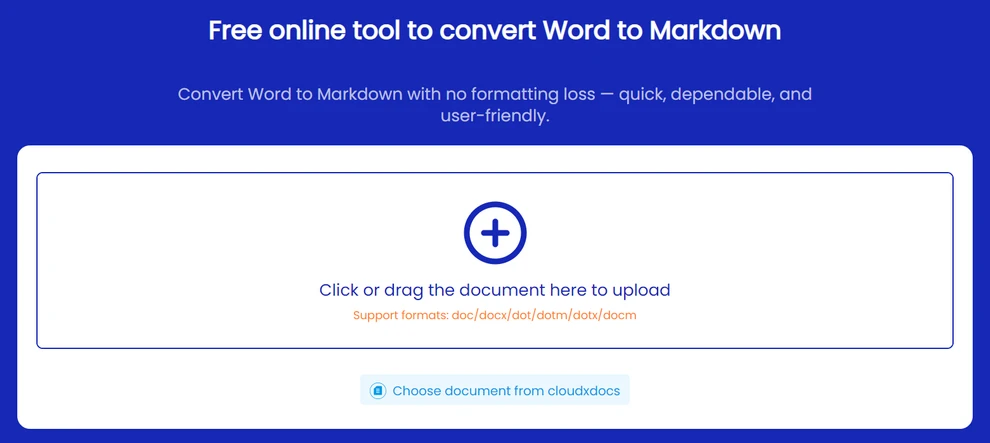
- Sélectionnez Markdown (.md).
- Démarrez la conversion.
- Téléchargez le fichier .md généré.
Conseil : Évitez de télécharger des documents confidentiels — utilisez des outils locaux ou hors ligne pour le contenu sensible.
Après la conversion en Markdown, vous pouvez également le convertir en HTML.
Méthode 2 : Convertir DOCX en Markdown avec Pandoc (hors ligne)
Pandoc est un outil de ligne de commande léger qui s'exécute localement et peut convertir les fichiers DOCX modernes en Markdown. Il convient lorsque vous préférez ne pas télécharger de documents en ligne.
Comment utiliser Pandoc
- Installez Pandoc depuis le site officiel.
- Ouvrez un terminal (Windows : Invite de commandes ou PowerShell ; macOS / Linux : Terminal).
- Entrez la commande de conversion.
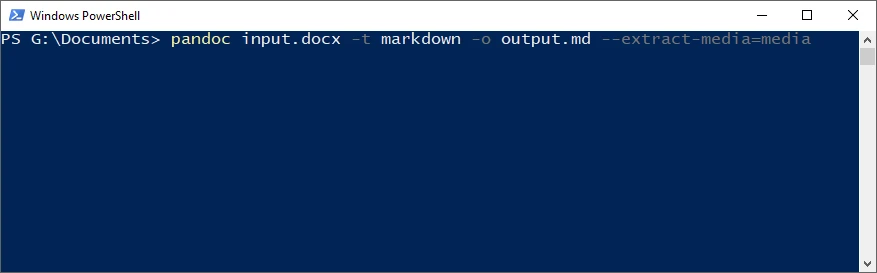
Conversion de base DOCX → Markdown
pandoc input.docx -t markdown -o output.md
Cela crée un fichier Markdown avec les titres, listes, liens et formatages courants préservés.
Exporter les images
pandoc input.docx -t markdown -o output.md --extract-media=media
Pandoc enregistrera toutes les images dans un dossier local media et mettra à jour automatiquement les références Markdown.
Remarque : Pandoc ne peut pas convertir les anciens fichiers .doc et n'intègre pas les images en tant que contenu Markdown base64.
Si vous souhaitez publier votre document sur une page Web, vous pouvez également convertir Word directement en HTML.
Méthode 3 : Convertir Word en Markdown en utilisant Python
Pour le traitement de documents à grande échelle, comme les tâches par lots, les scripts d'automatisation ou les pipelines CI/CD, une solution programmatique offre la plus grande efficacité et cohérence. Les bibliothèques open-source fonctionnent pour le texte de base mais échouent souvent à préserver avec précision la mise en forme dans les documents complexes.
Si vous avez besoin d'une sortie Markdown haute fidélité, Spire.Doc for Python offre un moyen direct, sans bureau, de convertir les fichiers .doc et .docx avec une préservation fiable de la mise en forme.
Pourquoi considérer Spire.Doc for Python ?
- Conversion directe de DOC et DOCX
- Images automatically encoded as Base64 and embedded
- Aucun Microsoft Office ou LibreOffice requis
- Gère les styles, listes, tableaux, en-têtes/pieds de page
- Idéal pour les flux de travail automatisés ou côté serveur
Installer Spire.Doc for Python
Vous pouvez installer Spire.Doc for Python via pip :
pip install spire.doc
Alternativement, vous pouvez obtenir la bibliothèque via un téléchargement manuel, y compris l'édition gratuite Free Spire.Doc for Python pour les projets ayant des exigences plus légères.
Conversion de base DOC/DOCX vers Markdown
Avant d'exécuter le code, assurez-vous que votre script dispose des autorisations de lecture pour le fichier d'entrée et d'écriture pour le répertoire de sortie.
from spire.doc import Document, FileFormat
doc = Document()
doc.LoadFromFile("input.docx") # .doc également pris en charge
doc.SaveToFile("output.md", FileFormat.Markdown)
doc.Close()
Cela génère un fichier Markdown avec une structure préservée et des images encodées en Base64.
Classes et méthodes clés
- Document : Classe principale pour ouvrir et convertir des fichiers Word.
- LoadFromFile() : Charge automatically .doc or .docx.
- SaveToFile(..., FileFormat.Markdown) : Convertit en Markdown avec des images intégrées.
- FileFormat.Markdown : La valeur du format d'exportation.
Voici un exemple du document Word et de sa sortie Markdown :
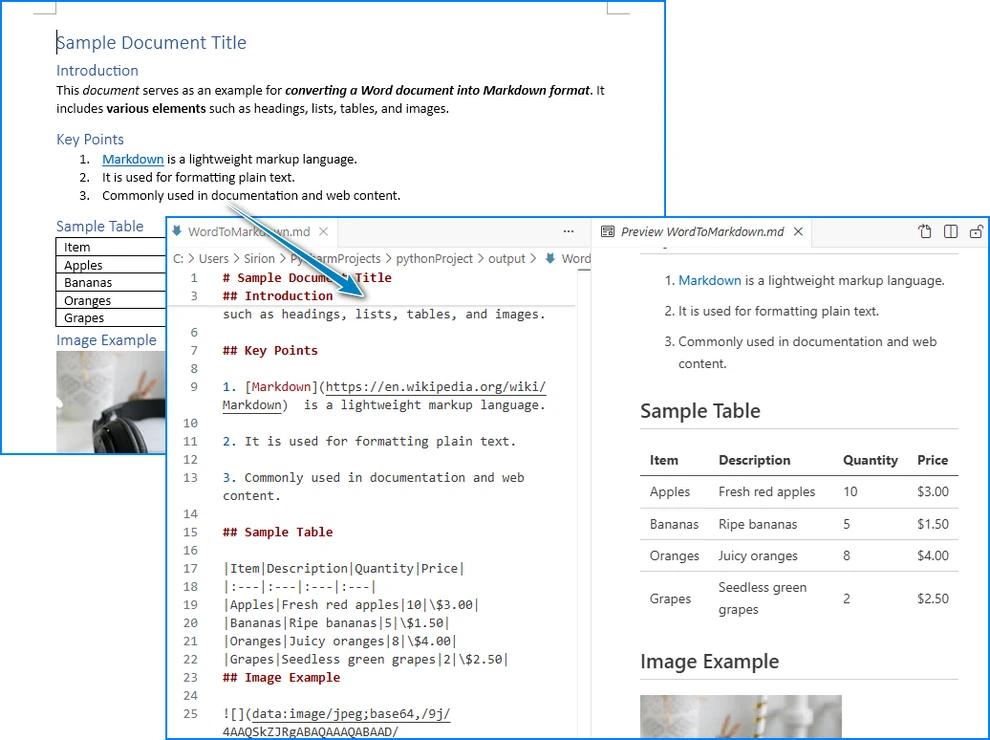
Conversion par lots : Plusieurs fichiers Word en Markdown
Si vous devez convertir plusieurs documents Word en Markdown en une seule fois, vous pouvez utiliser un simple script Python pour automatiser le processus, en préservant la mise en forme et les images pour tous les fichiers d'un dossier.
import os
from spire.doc import Document, FileFormat
input_folder = "input_docs"
output_folder = "output_md"
# S'assurer que le dossier de sortie existe
os.makedirs(output_folder, exist_ok=True)
for filename in os.listdir(input_folder):
if filename.endswith(".docx") or filename.endswith(".doc"):
doc = Document()
doc.LoadFromFile(os.path.join(input_folder, filename))
output_path = os.path.join(output_folder, filename.rsplit(".", 1)[0] + ".md")
doc.SaveToFile(output_path, FileFormat.Markdown)
doc.Close()
print(f"Converti: {filename} → {output_path}")
Conseils :
- Maintenez les autorisations de lecture/écriture appropriées pour les dossiers d'entrée/sortie.
- Les fichiers sont automatically saved with the same base name and .md extension.
- Les images encodées en Base64 sont préservées dans chaque fichier Markdown.
Pour des exemples détaillés de conversion entre Word et Markdown en Python, consultez notre tutoriel : Conversion Python Word ↔ Markdown.
Meilleures pratiques pour une sortie Markdown propre
Pour vous assurer que vos fichiers Markdown sont cohérents, lisibles et faciles à maintenir :
- Maintenez une hiérarchie de titres cohérente dans tout le document.
- Confirmez les chemins des images ou le contenu Base64 pour vous assurer que les images s'affichent correctement.
- Évitez les cellules de tableau fusionnées lorsque cela est possible — les tableaux plus simples se convertissent de manière plus fiable.
- Acceptez les modifications suivies et supprimez les commentaires dans Word avant la conversion.
- Prévisualisez le Markdown dans des éditeurs comme VS Code, Typora ou GitHub avant de publier.
- Testez les listes, les liens et la mise en forme pour vous assurer qu'ils s'affichent comme prévu sur votre plateforme cible.
Dépannage des problèmes courants
| Problème | Solution |
|---|---|
| Images manquantes | Vérifiez si les images sont enregistrées en Base64 ou vérifiez le dossier multimédia. |
| Tableaux mal alignés | Simplifiez la structure du tableau dans Word ou ajustez manuellement. |
| Le fichier DOC échoue | Convertissez d'abord en DOCX, surtout si vous utilisez Pandoc. |
| Problèmes d'encodage | Assurez-vous que la sortie utilise l'encodage UTF-8. |
| Listes ou titres incorrects | Utilisez une mise en forme Word cohérente ; évitez les sauts de ligne manuels. |
Conseil : Testez toujours le Markdown de sortie dans l'environnement où il sera utilisé, en particulier pour les générateurs de sites statiques.
FAQ : Conversion de Word en Markdown
Q1 : Puis-je convertir des documents Word avec des images en Markdown ?
Oui. Utilisez des outils qui prennent en charge l'extraction et l'intégration d'images, tels que CLOUDXDOCS, Pandoc (--extract-media) ou Spire.Doc for Python.
Q2 : Comment convertir les anciens fichiers .DOC ?
La plupart des outils en ligne et des bibliothèques comme Spire.Doc for Python prennent en charge directement les fichiers .DOC. Si vous utilisez Pandoc, cependant, vous devez d'abord convertir .DOC en .DOCX.
Q3 : Pandoc est-il gratuit ?
Oui, Pandoc est un outil open-source et gratuit. Il fonctionne bien pour les fichiers DOCX, mais ne peut pas intégrer les images en Base64 par défaut.
Q4 : Quelle méthode donne les résultats les plus précis pour les documents complexes ?
Pour une sortie haute fidélité, Spire.Doc for Python préserve généralement les styles, les tableaux, les titres et les images de la manière la plus fiable.
Conclusion
La conversion de documents Word en Markdown est essentielle pour les équipes travaillant avec Git, les générateurs de sites statiques et les flux de travail de documentation automatisés. Que vous préfériez une conversion en ligne rapide, la flexibilité de Pandoc ou la fiabilité d'une solution Python programmatique, les outils modernes facilitent la production d'une sortie Markdown propre et structurée. En choisissant la méthode qui correspond à votre flux de travail et en validant le fichier .md final, vous pouvez maintenir une mise en forme cohérente, préserver les images et les tableaux, et rationaliser la publication de contenu sur toutes les plateformes.